
Unul dintre cele mai mari beneficii ale sistemului de operare Chrome este caracteristicile sale inerente de securitate. Este considerat unul dintre cele mai sigure sisteme de operare axate pe consumator, dar iată cum puteți obține un pic mai mult din el.
În primul rând, să vorbim despre ce înțelegem prin „securitate”. Nu vreau să confund acest lucru cu „confidențialitatea”, care este ceva diferit. Ne concentrăm pe păstrarea datelor dvs. în siguranță pe Chromebook, în cazul în care acestea se pierd vreodată sau sunt furate - și, într-adevăr, doar pentru liniște sufletească.
Începeți cu contul dvs. Google
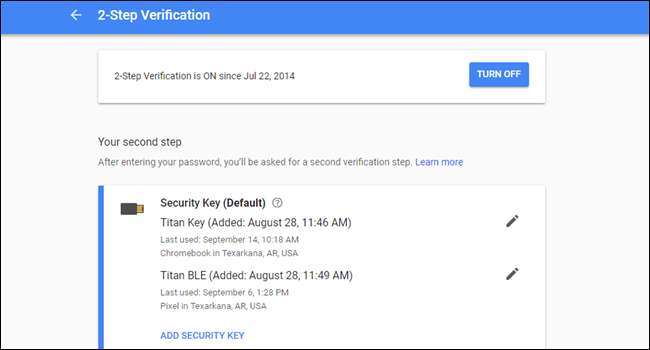
La fel ca atunci când vă securizați telefonul Android, securitatea Chromebookului începe înainte de a vă conecta. Deoarece sistemul de operare Chrome utilizează contul dvs. Google pentru literalmente Tot , trebuie mai întâi să vă asigurați că contul dvs. Google este protejat.
În timp ce acest lucru începe cu alegerea unei parole sigure , de asemenea, veți dori să activați și autentificarea cu doi factori (2FA). Există o serie de opțiuni 2FA disponibile pentru contul dvs. Google, inclusiv coduri SMS (care sunt inerent nesigure, dar totuși mai bune decât nimic), 2FA fără cod care folosește o solicitare pe telefon, Taste U2F , si mult mai mult. Alegeți-l pe cel care funcționează cel mai bine pentru dvs., dar să știți că, dacă doriți cea mai bună securitate, puteți avea, o cheie U2F este calea de urmat - ceva de genul Pachetul Google Key Titan este o opțiune excelentă.
Puteți activa 2FA pe contul dvs. Google în Contul meu > Meniul de verificare în doi pași. De asemenea, continuați și executați un control de securitate în timp ce sunteți acolo - știți, doar pentru a vă asigura că toate celelalte sunt în sus și în sus.
LEGATE DE: Cum să creați o parolă puternică (și să o amintiți)
Instalați toate actualizările disponibile - mai ales dacă necesită un Powerwash
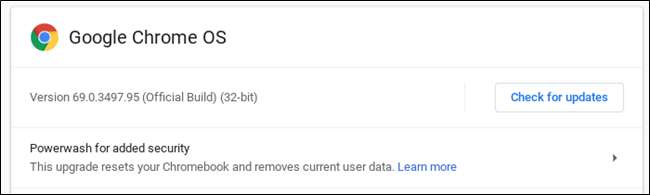
Unul dintre modurile în care Google se asigură că Chromebookurile rămân cât mai sigure posibil cât mai mult timp este actualizările constante. Deși ușor incomod, este important ca aceste actualizări să fie întotdeauna instalate atunci când sunt disponibile pentru sistemul dvs.
Aceasta este într-adevăr partea simplă - faceți clic pe butonul de repornire când o actualizare este disponibilă și ați terminat. Cu toate acestea, trebuie să verificați periodic meniul Despre Chrome din Setări> Meniu> Despre Chrome. Acest lucru vă va informa dacă Chromebookul dvs. este actualizat, dar vă va informa și dacă este disponibilă o actualizare mai importantă care necesită un Powerwash .
Deoarece „Powerwashing” este ceea ce sistemul de operare Chrome numește resetare din fabrică, aceasta voi ștergeți dispozitivul curat. Va trebui să vă conectați și să vă configurați din nou Chromebookul, dar aceasta este în mare parte o problemă, deoarece sistemul de operare Chrome păstrează totul și este sincronizat. Singurul lucru la care trebuie să acordați o atenție specială este orice este stocat local pe dispozitiv - cum ar fi în dosarul Descărcări - deoarece acele lucruri nu sunt copiate automat.
Verificați meniul de confidențialitate și securitate
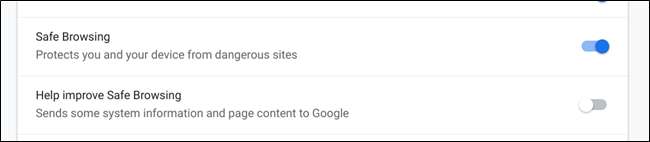
Sistemul de operare Chrome face o treabă excelentă de a păstra securitatea strânsă așa cum este, dar nu strică niciodată să faceți o mică urmărire pe cont propriu. În meniul Confidențialitate și Securitate (Setări> Avansat> Confidențialitate și Securitate), veți găsi mai multe funcții relevante cărora doriți să le acordați o atenție mai mare.
Mai exact, va trebui să vă asigurați că Navigarea sigură este activată, ceea ce vă va alerta cu privire la site-urile potențial periculoase. În mod similar, puteți activa funcția „îmbunătățiți navigarea sigură” dacă doriți - aceasta trimite doar câteva informații despre sistem și conținutul paginii înapoi la Google.
Activați Găsirea dispozitivului meu pe Chromebookuri cu aplicații Android
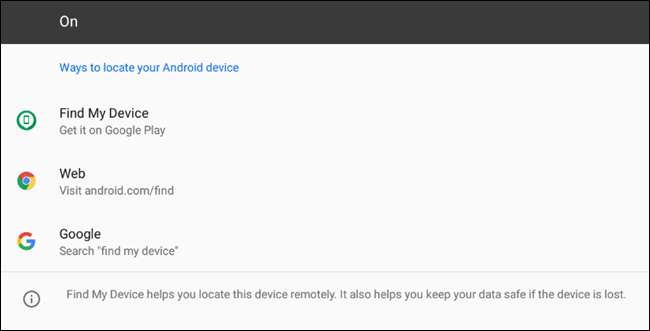
În cazul în care Chromebookul dvs. este un model mai nou și are acces la Magazinul Google Play, vă recomandăm să vă asigurați că Găsiți dispozitivul meu (denumit anterior Manager de dispozitive Android) este activat, astfel încât să puteți localiza Chromebookul dacă acesta este pierdut sau furat vreodată.
Această opțiune ar trebui să să fie activat în mod implicit, dar aruncați o privire pentru a vă asigura că. O veți găsi în Setări> Magazin Google Play> Gestionați preferințele Android> Google> Securitate> Găsește dispozitivul meu.
După ce accesați meniul, asigurați-vă că comutatorul din colțul superior este activat. Apoi, dacă îți pierzi vreodată dispozitivul (sau este furat), poți încercați să urmăriți locația sa de la distanță .
LEGATE DE: Cum să vă găsiți telefonul Android pierdut sau furat
În general, sistemul de operare Chrome este la fel de sigur ca orice sistem de operare pe care îl veți obține - mai ales din cutie. O parte din ceea ce o face atât de plăcută este că nu trebuie să faceți multe pentru a vă asigura că rămâne așa, deoarece majoritatea lucrurilor sunt activate în mod implicit. Cel mai mare lucru pe care îl puteți face este să vă asigurați că contul Google este securizat cu o parolă puternică și 2FA - în caz contrar, introduceți doar anumite setări pentru a vă asigura că totul este activat așa cum ar trebui.







